Ви вирішили дізнатися більше про інструменти Вивітрювач і Потемнювач в Affinity Photo. Ці два інструменти неймовірно корисні для цілеспрямованого редагування контрастів у ваших зображеннях. Вони дозволяють освітлювати світлі області або затемнювати темні, щоб створювати збалансовані та об'ємні зображення. Давайте зануримось у функції та застосування цих інструментів.
Основні висновки
- Вивітрювач освітлює певні області зображення, в той час як Потемнювач затемнює темні області.
- Обидва інструменти ви знайдете на панелі інструментів, і вони доступні за допомогою комбінації клавіш «O».
- Налаштування, такі як ширина пензля, непрозорість і жорсткість, можна налаштувати для досягнення м'яких переходів.
- Діапазон тіней дозволяє цілеспрямовано застосовувати ефекти до світлих, середніх або темних тонів.
- Ефективне використання цих інструментів вимагає практики, щоб досягати реалістичних результатів.
Покрокова інструкція
1. Знайдемо та виберемо інструменти
Спочатку переконайтеся, що ви знаходите інструмент Вивітрювач на панелі інструментів. Він представлений конкретною іконкою і може бути активованим натисканням клавіші «O». Утримуйте кнопку миші на іконці, щоб переключатися між Вивітрювачем і Потемнювачем.
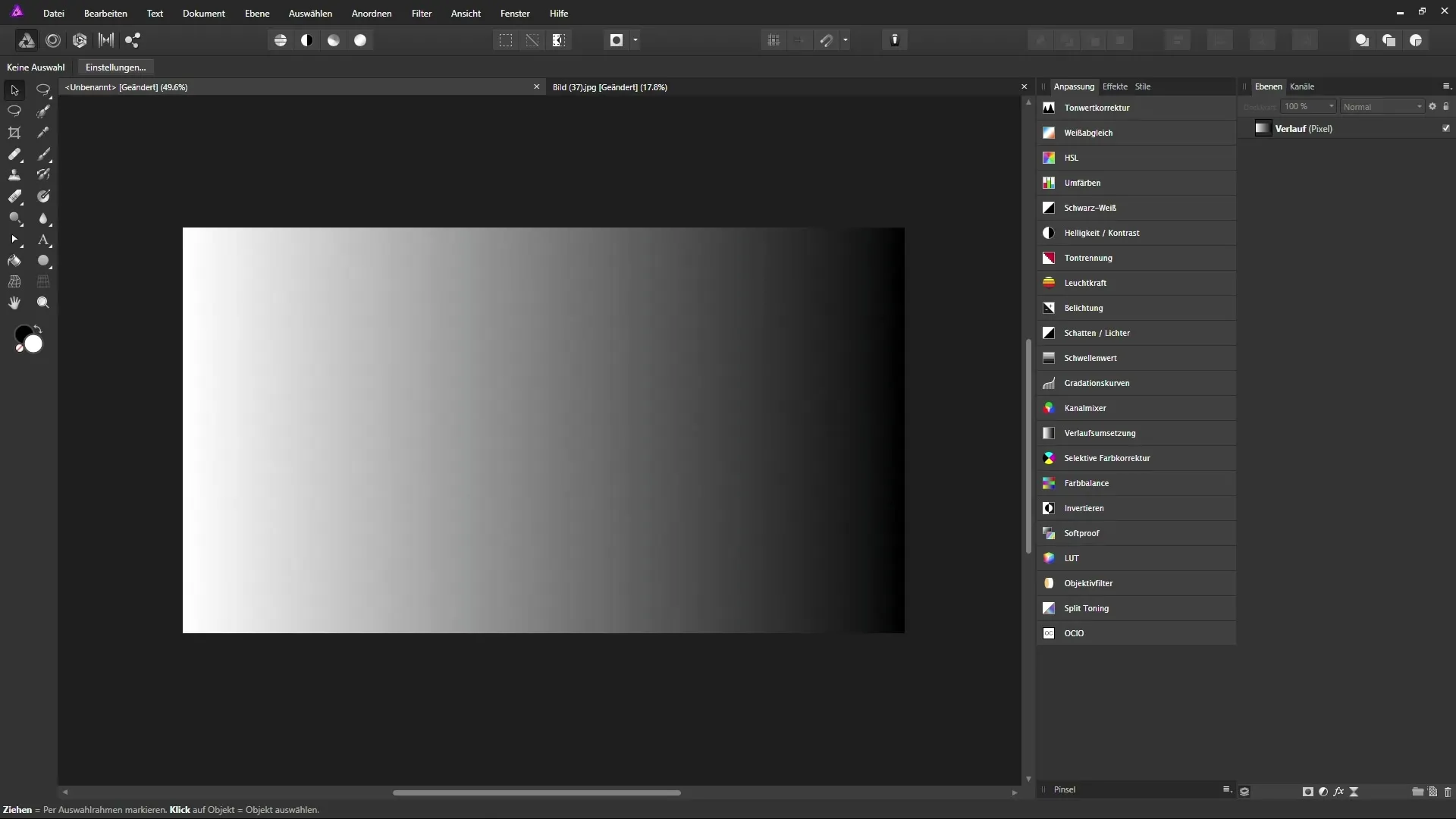
2. Налаштування параметрів
Після вибору інструмента Вивітрювач перевірте панель інструментів, щоб налаштувати параметри, такі як ширина пензля, непрозорість і потік. Рекомендується встановити жорсткість пензля на 0%, щоб досягти м'яких переходів. Це дозволяє гармонійно висвітлювати або затемнювати без різких країв.
3. Застосування інструмента Вивітрювач для світлих областей
Щоб освітлити світлі області на вашому зображенні, виберіть діапазон тіней «Світлі». Розпочніть повільними мазками зліва направо, щоб ефективно освітлити світлі. Важливо мінімізувати вплив на темні області, щоб отримати збалансований результат.
4. Освітлення середніх тонів і тіней
Перейдіть до діапазону тіней «Середні», щоб працювати над середніми яскравостями з помірною інтенсивністю. Завдяки цьому налаштуванню ви можете вносити найменші зміни до середніх тонів, не сильно впливаючи на тіні та світлі.
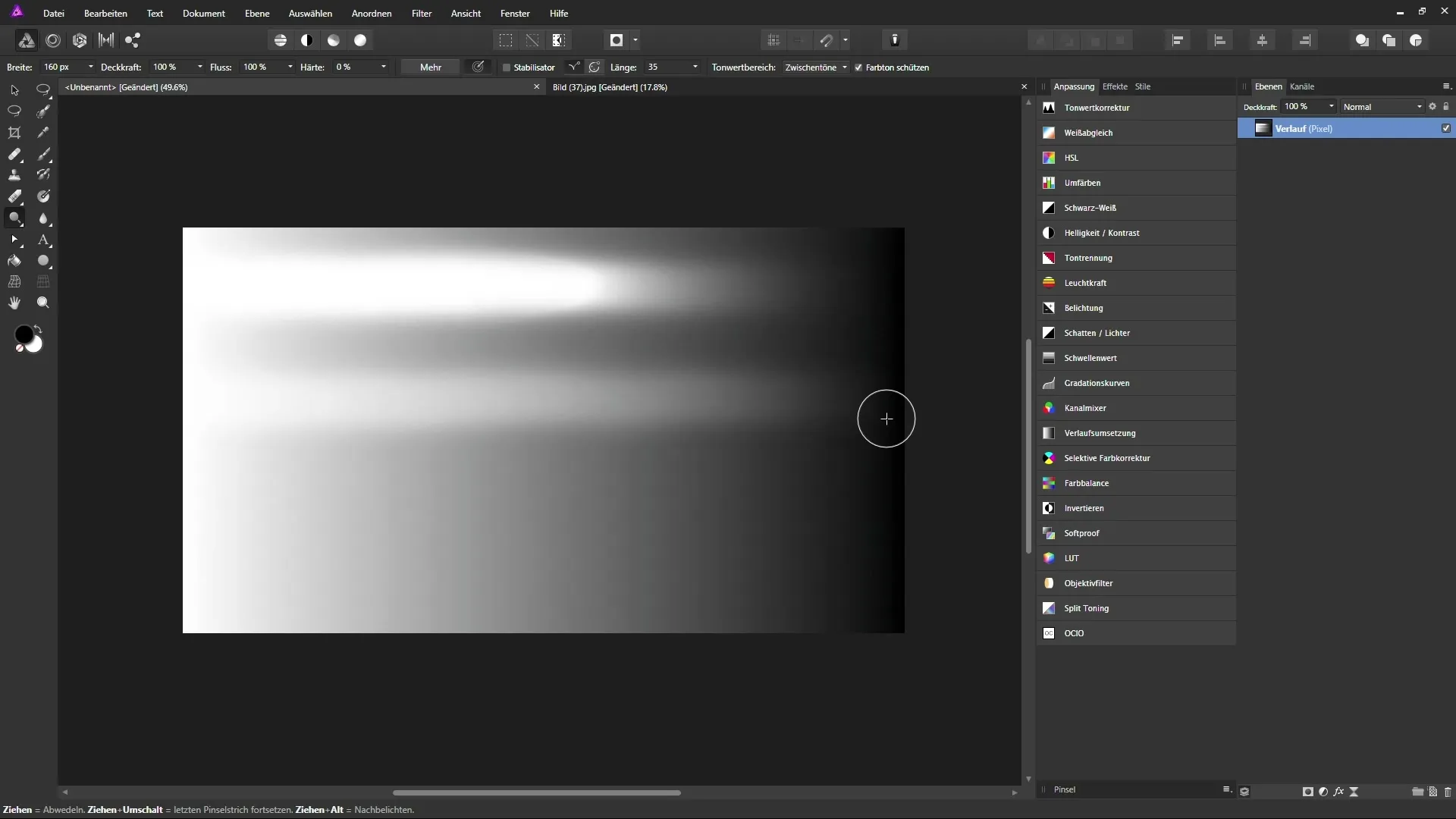
5. Перехід до інструмента Потемнювач
Щоб використовувати інструмент Потемнювач, ви можете або безпосередньо перемикатися між інструментами, або утримувати клавішу Alt під час роботи з інструментом Вивітрювач. Це дає можливість попереднього перегляду та швидкого перемикання, не змінюючи інструмент вручну.
6. Застосування інструмента Потемнювач
Виберіть діапазон тіней «Тіні», якщо ви бажаєте затемнити темні області. Обережно малюйте по обраних областях, щоб підвищити глибину і об’ємність вашого зображення. Зверніть увагу на те, щоб встановити невелику непрозорість пензля, щоб ви могли м’яко застосувати ефекти.
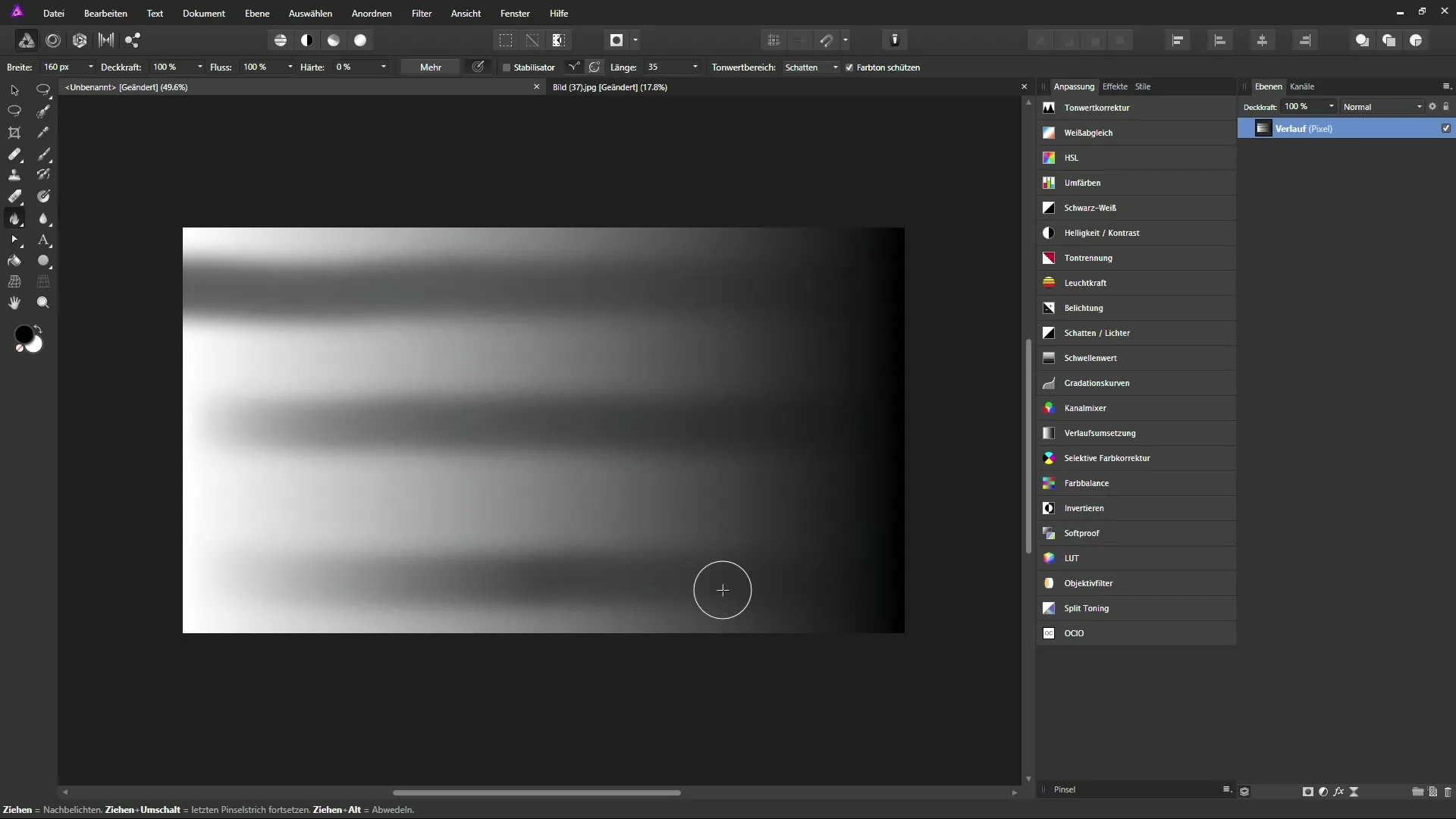
7. Тонка налаштування для реалістичних результатів
Експериментуйте з додатковими налаштуваннями, такими як розмір пензля і чутливість до тиску, якщо ви використовуєте графічний планшет. Це допоможе підвищити деталізацію та точність вашої роботи. Зверніть увагу на те, як світлі та темні області взаємодіють, щоб не спотворити загальний настрій.
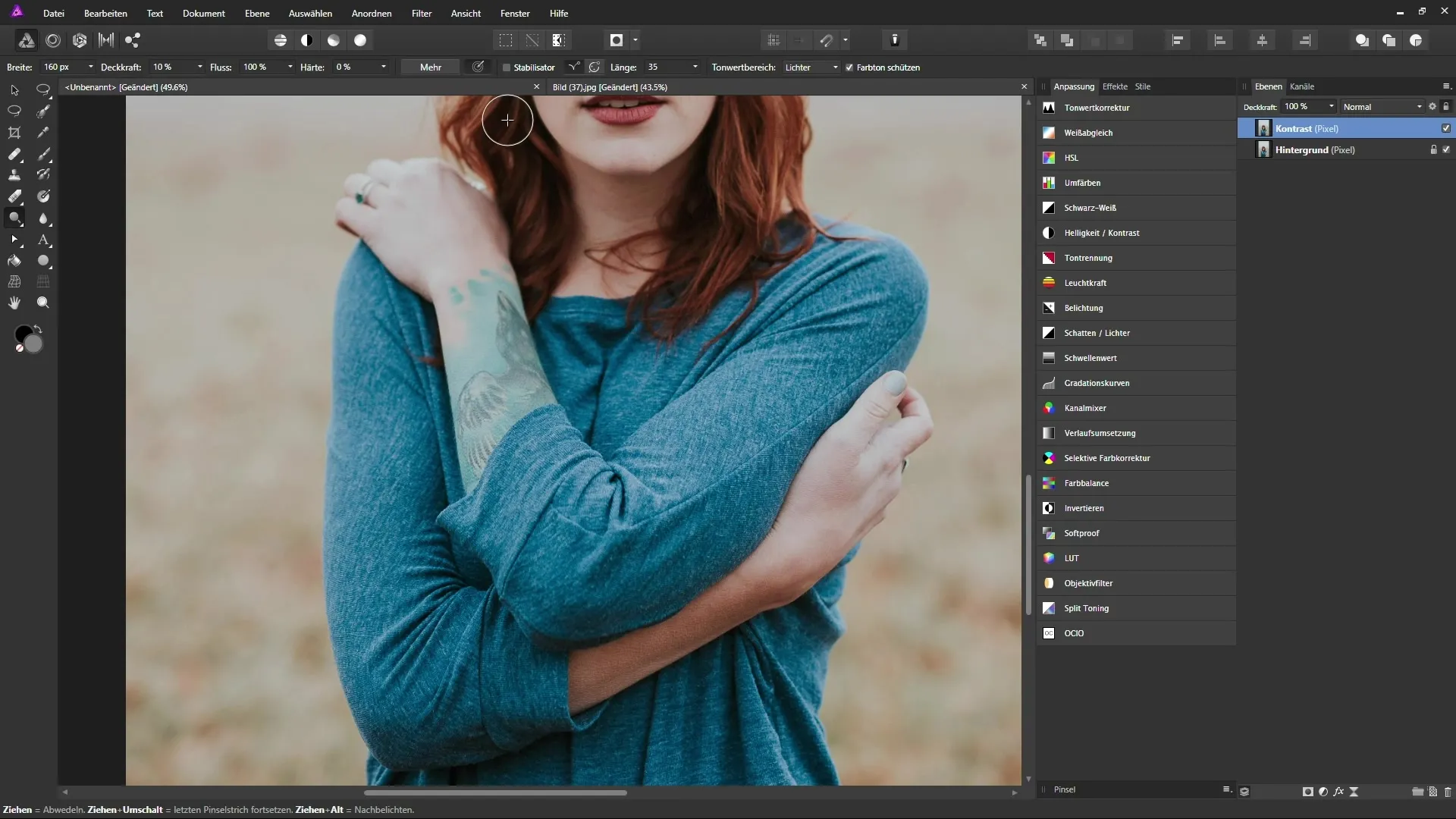
8. Порівняння до та після
Щоб перевірити прогрес, вимкніть і ввімкніть відредагований шар. Це дозволяє побачити, як зміни вплинули на зображення, і оцінити, чи досягнуто бажаних результатів. Це цінна вправа для внесення ситуаційних коригувань.
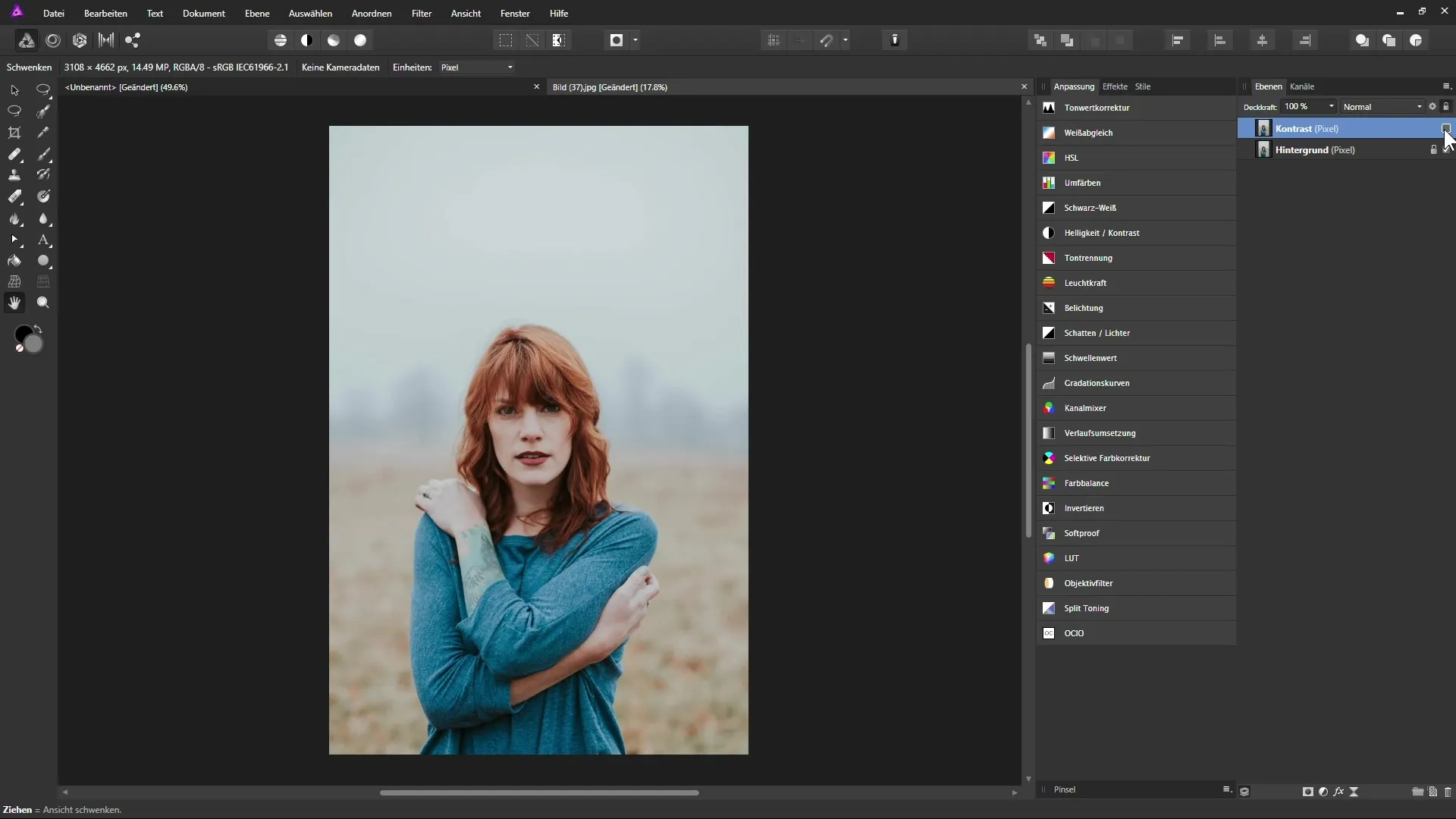
9. На закінчення
Коли ви задоволені коригуваннями, збережіть свій документ. Якщо ви хочете продовжити експерименти, спостерігайте, як тонкі коригування в непрозорості та діапазонах тіней призводять до різних результатів.
Резюме – Інструкція з роботи з Вивітрювачем та Потемнювачем в Affinity Photo
Можливості використання інструментів Вивітрювач і Потемнювач в Affinity Photo великі. З правильною технікою ви можете досягати вражаючих ефектів через цілеспрямовану освітленість і затемненість, які приховують глибину та характер ваших зображень.
Поширені запитання
Який інструмент слід використовувати для світлих областей?Для світлих областей вам слід використовувати інструмент Вивітрювач.
Як я можу переключатися між Вивітрювачем і Потемнювачем?Ви можете перемикатися між Вивітрювачем і Потемнювачем, використовуючи клавішу «O» або клавішу Alt через клацання миші.
Яка перевага графічного планшета?Графічний планшет дозволяє налаштовувати чутливість до тиску, щоб ви могли динамічно змінювати розмір пензля.
Як я можу отримати м'які переходи при Вивітрюванні?Встановіть жорсткість свого пензля на 0%, щоб досягти м'яких переходів.
Чи потрібно мені багато практики, щоб ефективно використовувати ці інструменти?Так, регулярна практика є вирішальною для реалістичного освоєння та покращення впливу інструментів.


